许多原因可能使你想要禁用传递优化服务在你的 windows 电脑上。但是,我们的读者抱怨不知道要遵循的正确步骤。
本指南将通过几个步骤讨论禁用传递优化服务的方法。要了解有关服务的更多信息,您可能需要查看我们的如何打开 services.msc 指南以获取更多信息。
传递优化服务有什么作用?
传递优化服务是具有云托管凯发官方app下载的解决方案的 http 下载程序。它允许 windows 设备从备用来源下载 windows 更新、升级、应用程序和其他大型包文件。
此外,它还通过允许部署中的多个设备下载这些包来帮助减少带宽消耗。此外,windows 电脑上的传递优化允许系统和应用商店应用在网络上更快地更新。
但是,如果使用按流量计费的连接,传递优化服务可能会导致数据使用量增加等问题。因此,您应该在pc上禁用它以获得更好的性能。
如何关闭/禁用传递优化服务?
1. 通过windows设置
- 按 键打开 windows 设置应用。windowsi
- 从屏幕左窗格中选择 windows 更新选项,然后单击“高级选项”。
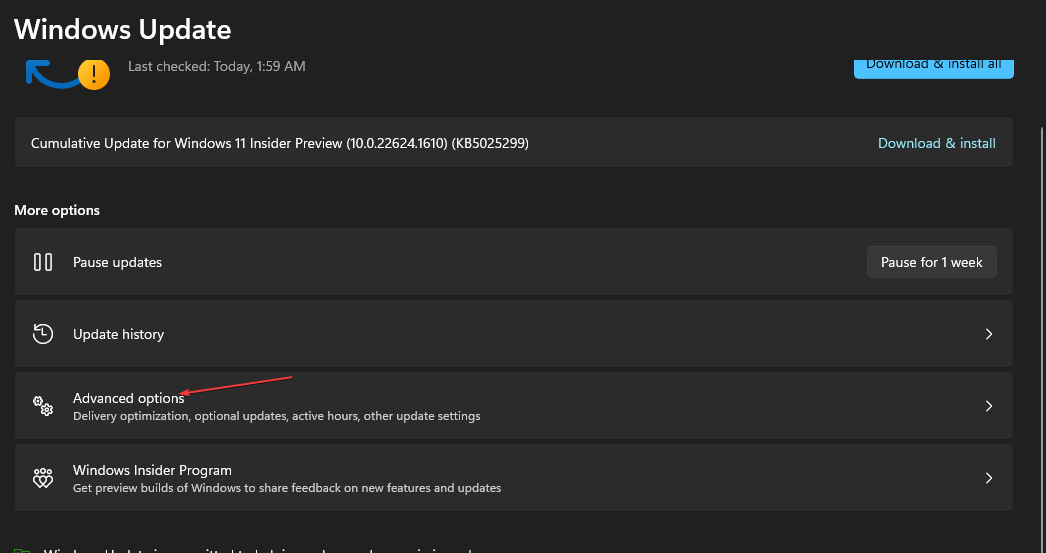
- 向下滚动到添加选项部分,然后单击传递优化按钮。
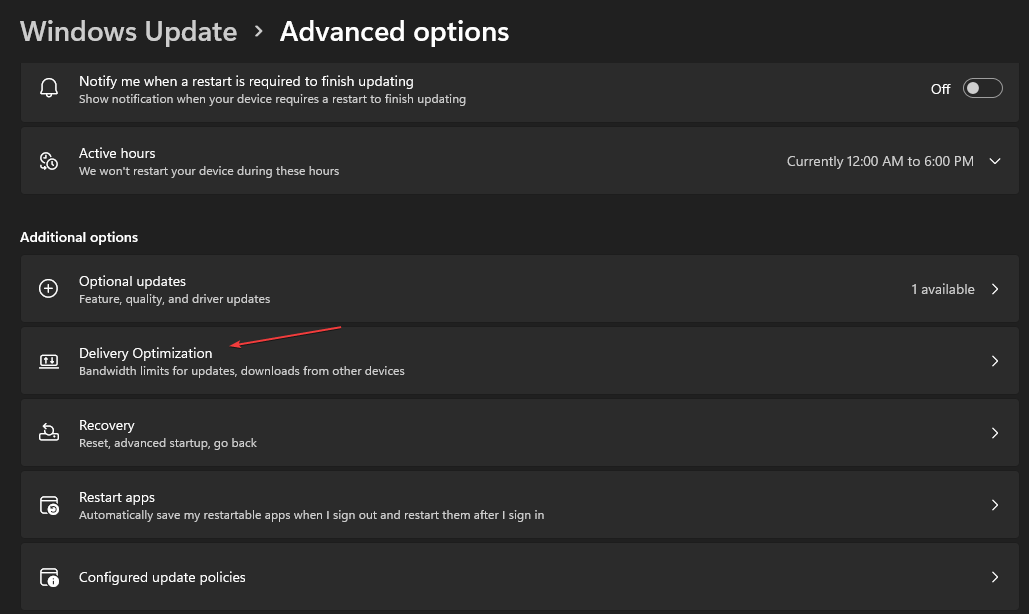
- 转到允许从其他pc下载选项并关闭开关。
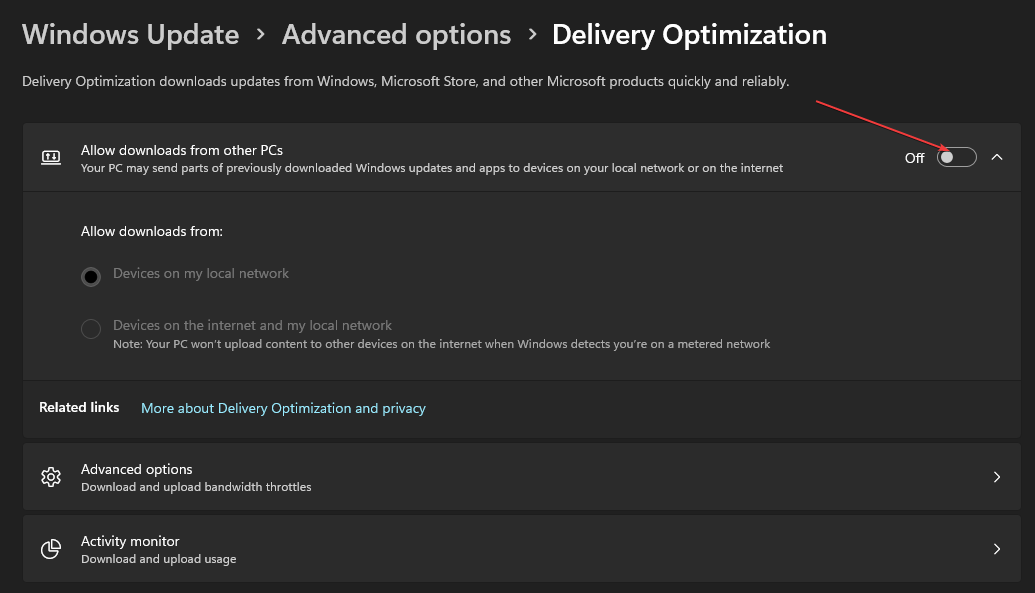
关闭“允许从其他电脑下载”选项的开关将禁用传递优化在 windows 更新期间工作。
2. 通过注册表编辑器
- 按 按钮打开“运行”对话框,键入 regedit,然后按打开注册表编辑器。windowsrenter
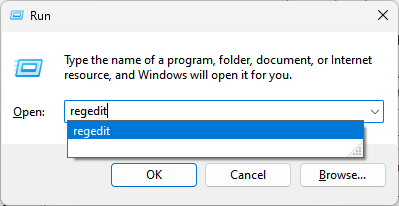
- 复制并粘贴以下路径,然后按 :enter
computer\hkey_local_machine\system\currentcontrolset\services\dosvc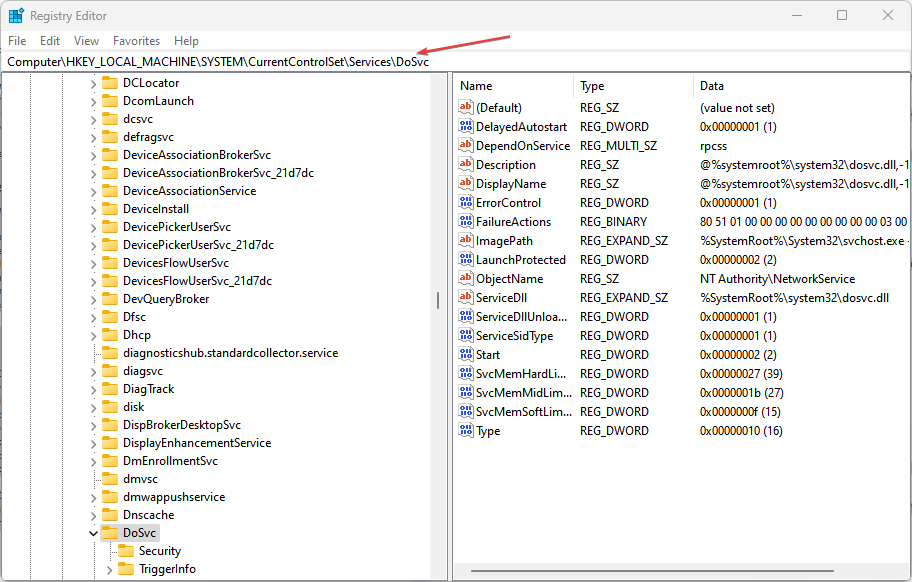
- 双击右窗格中的“开始”键,并将十六进制值数据设置为 4。
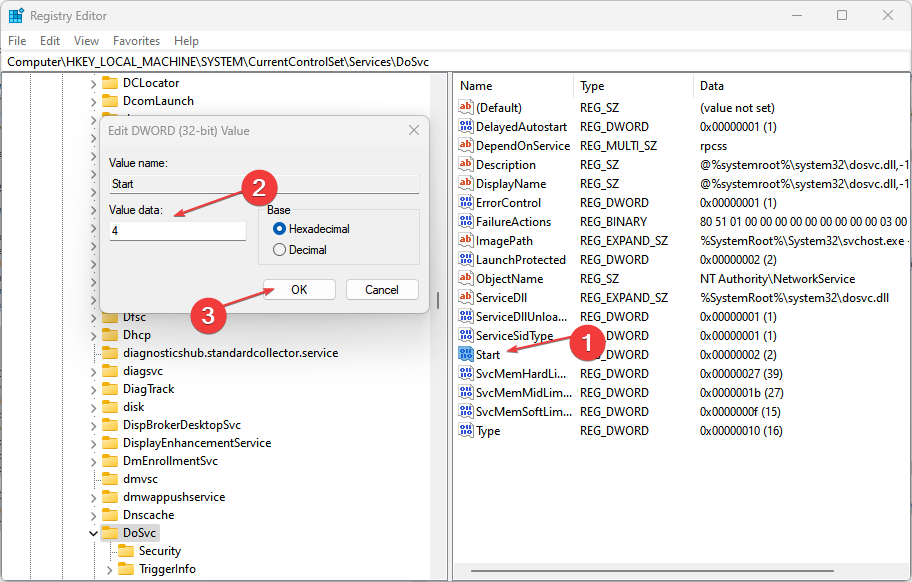
- 关闭注册表编辑器并重新启动计算机以生效更改。
上述步骤将调整传递优化服务注册表项以将其禁用。您可以撕毁我们关于如何修复windows上损坏注册表的文章。
在任何情况下,您都可以使用另一种自动扫描注册表并修复潜在问题的方法,这有助于您执行此操作而不会导致系统故障。
3. 关闭使用 windows 服务
- 按 键打开“运行”对话框并在文本栏中键入 services.msc,然后按 打开“服务”。windowsrenter
- 从服务列表中找到并双击传递优化。
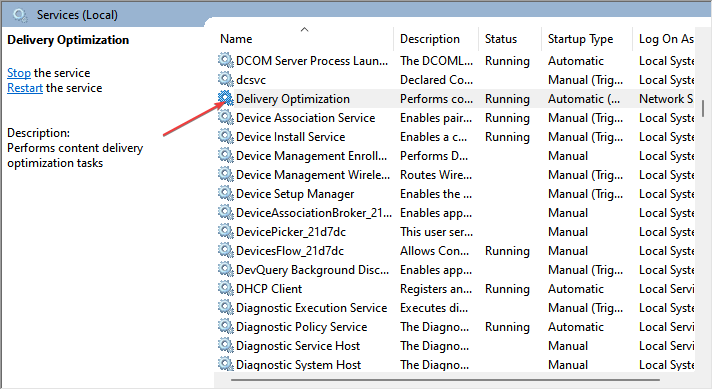
- 在“传递优化属性”页上,单击“启动类型”并将其设置为“已禁用”。然后,单击“应用”按钮。
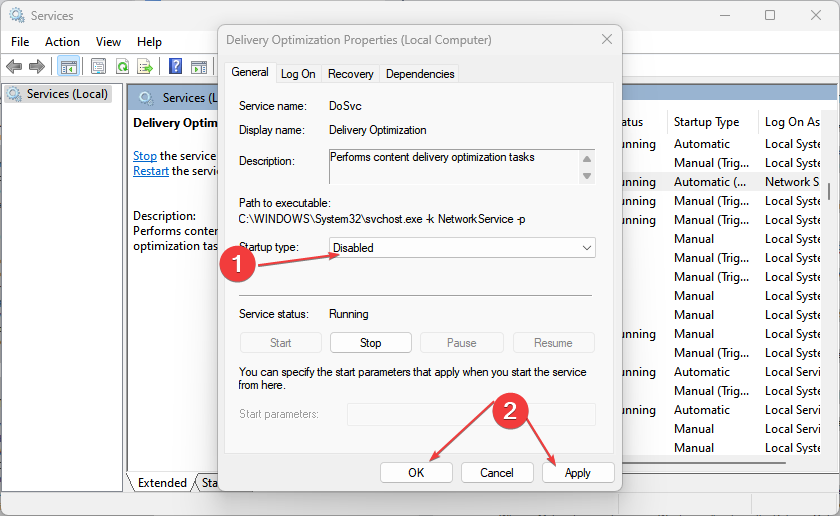
- 重新启动电脑以使更改生效。
禁用传递优化服务将阻止其活动在你的电脑上运行。
4. 通过
- 按 键打开“运行”对话框,键入 gpedit.msc,然后按打开组策略。windowsrenter
- 导航到以下路径:
computer configuration\administrative templates\windows components\delivery optimization - 双击右侧窗格中的下载模式选项。
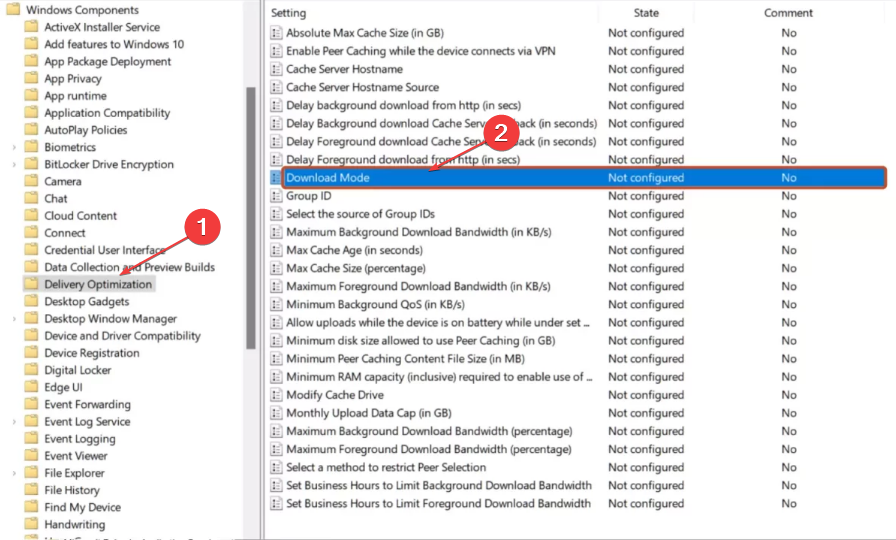
- 勾选单选按钮 启用 选项,然后从下拉菜单中选择简单 (99) 选项,然后单击 申请 按钮。
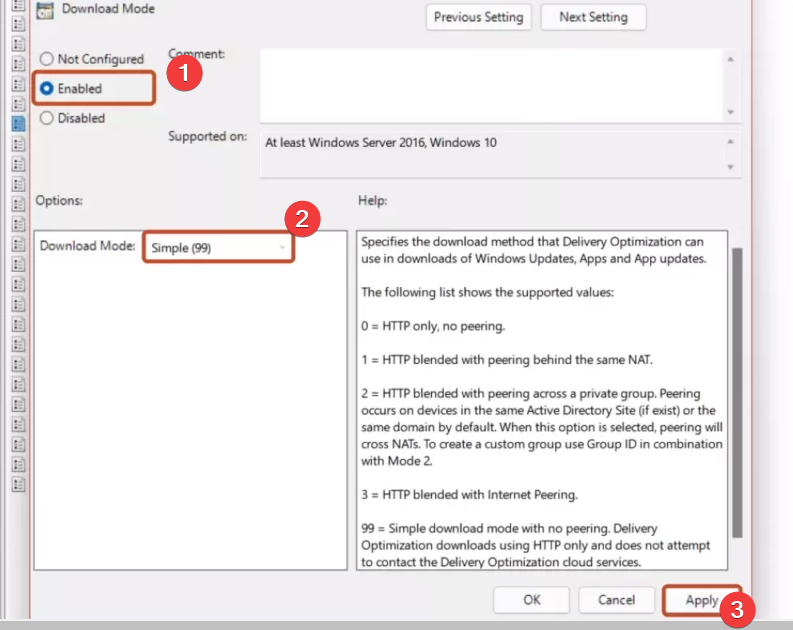
- 关闭 windows 组策略。
- 左键单击“开始”按钮,键入“命令提示符”,然后选择“以管理员身份运行”。
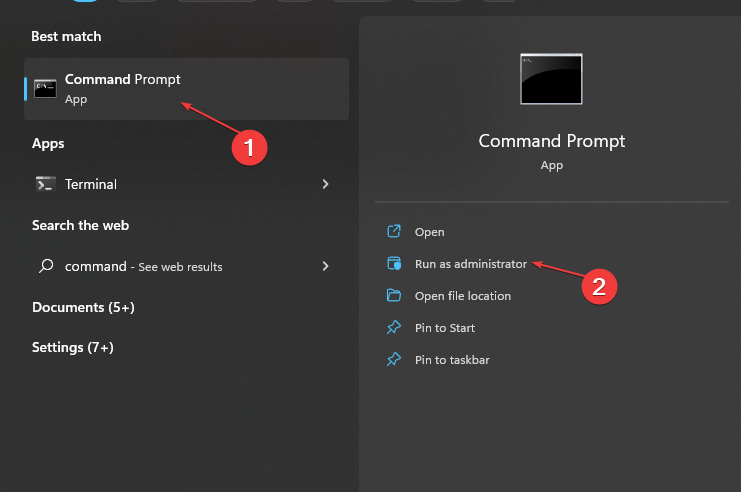
- 在“用户帐户控制”界面上选择“是”。
- 键入以下内容并按 :enter
gpupdate/force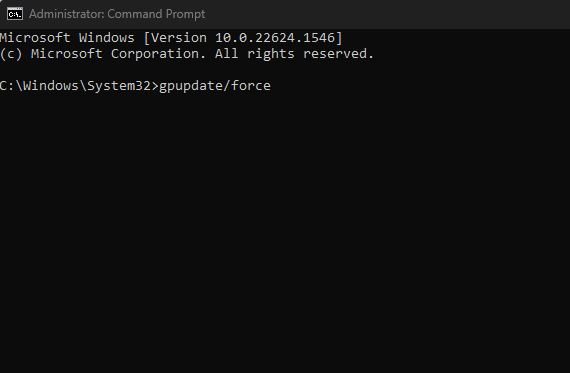
- 重新启动电脑以使其生效。
启用简单 99 下载模式将删除对等支持,并仅允许使用 http 下载传递优化。
查看我们的指南,了解如何修复 windows 操作系统中的组策略错误。
5. 通过启用按流量计费的连接关闭
- 按 键打开“设置”应用。windowsi
- 从左侧边栏中选择“网络和互联网”选项。在右窗格中单击要设置为按流量计费的连接的网络。
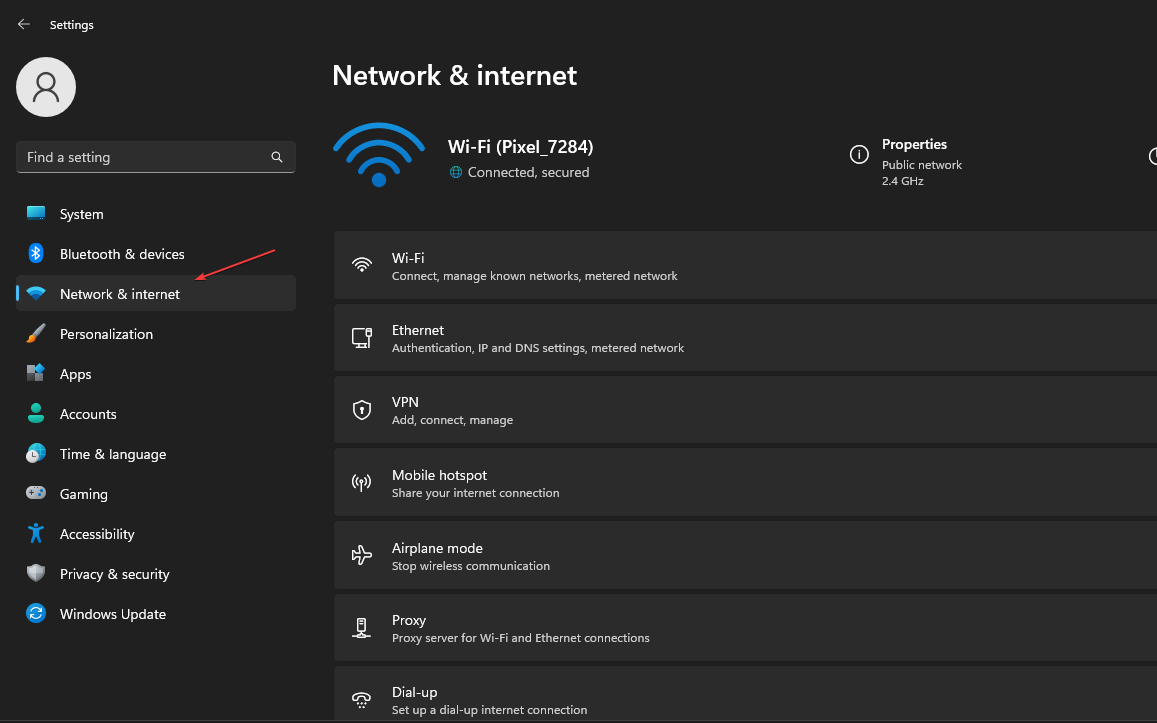
- 转到“身份验证设置”,然后打开“按流量计费的连接”开关。
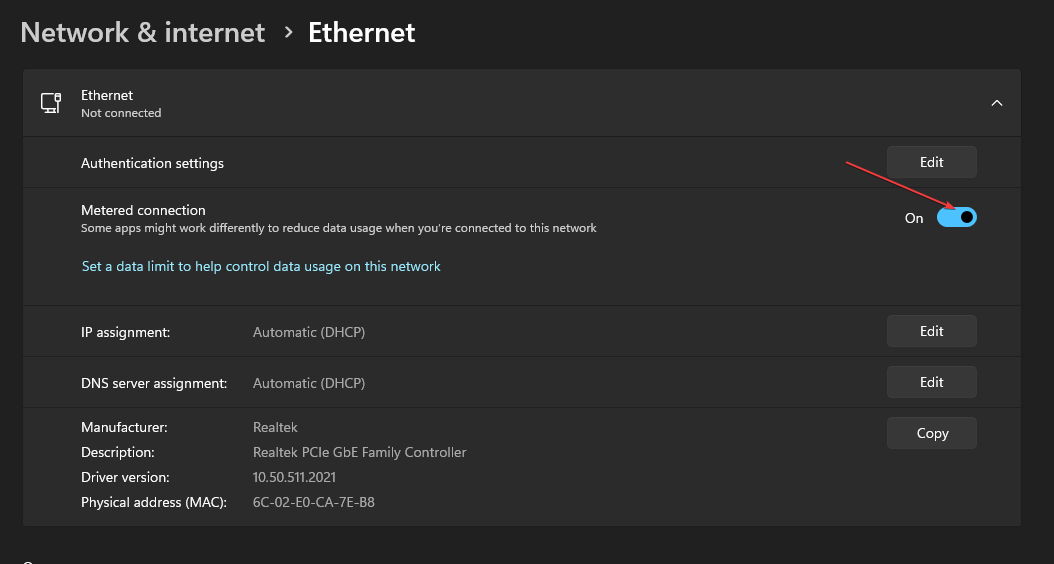
当按流量计费的连接打开时,windows 不会使用传递优化服务来上载或下载更新。
原创文章,作者:校长,如若转载,请注明出处:https://www.yundongfang.com/yun226923.html
 微信扫一扫不于多少!
微信扫一扫不于多少!  支付宝扫一扫礼轻情意重
支付宝扫一扫礼轻情意重 
